|
JACKIE


Merci Annie pour la permission de traduire tes tutoriels

Ce tutoriel a été créé avec PSPS2020 et traduit avec PSPX9 et PSP2020 , mais il peut également être exécuté avec les autres versions.
Suivant la version utilisée, vous pouvez obtenir des résultats différents.
Depuis la version X4, la fonction Image>Miroir a été remplacée par Image>Renverser horizontalement,
et Image>Renverser avec Image>Renverser verticalement.
Dans les versions X5 et X6, les fonctions ont été améliorées par la mise à disposition du menu Objets.
Avec la nouvelle version X7, nous avons encore Image>Miroir et Image>Renverser/Retourner, mais avec nouvelles différences.
Voir les détails à ce sujet ici
Certaines dénominations ont changées entre les versions de PSP.
Les plus frequentes dénominations utilisées:

 Traduction en italien ici Traduction en italien ici
 Traduction en anglais ici Traduction en anglais ici
 vos versions ici vos versions ici
Nécessaire pour réaliser ce tutoriel:

Pour le tube et le masque merci Beatriz et Narah.
(Les sites des créateurs du matériel utilisé ici)
Modules Externes
consulter, si nécessaire, ma section de filtre ici
Filters Unlimited 2.0 ici
Graphics Plus - Quick Tile I, Cross Shadow, Button Beveler II ici
Filtres Graphics Plus peuvent être utilisés seuls ou importés dans Filters Unlimited.
voir comment le faire ici).
Si un filtre est fourni avec cette icône,  on est obligé à l'importer dans Unlimited on est obligé à l'importer dans Unlimited

en fonction des couleurs utilisées, vous pouvez changer le mode mélange et l'opacité des calques.

Ouvrir le masque dans PSP et le minimiser avec le reste du matériel.
1. Ouvrir une nouvelle image transparente 650 x 500 pixels.
2. Placer en avant plan la couleur claire #f4cfbf
et en arrière plan la couleur foncée #501a10.
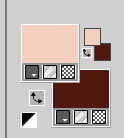
Remplir  l'image transparente avec la couleur d'avant plan. l'image transparente avec la couleur d'avant plan.
3. Sélections>Sélectionner tout.
Ouvrir le tube 4044-woman-LB TUBES 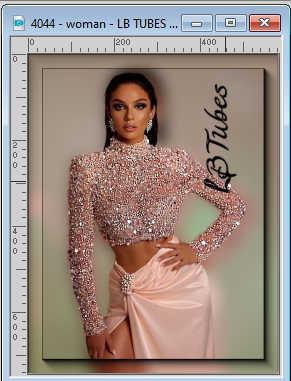
Édition>Copier.
Minimiser le tube.
Revenir sur votre travail et Édition>Coller dans la sélection.
Sélections>Désélectionner tout.
4. Effets>Effets d'image>Mosaïque sans jointures, par défaut.

5. Réglage>Flou>Flou gaussien - rayon 50.

6. Calques>Nouveau calque raster.
Sélections>Sélectionner tout.
Sélections>Modifier>Contracter - 50 pixels.
Remplir  la sélection avec la couleur d'arrière plan. la sélection avec la couleur d'arrière plan.
7. Sélections>Modifier>Contracter - 50 pixels.
Presser CANC sur le clavier 
Sélections>Modifier>Contracter - 50 pixels.
Remplir  la sélection avec la couleur d'arrière plan. la sélection avec la couleur d'arrière plan.
8. Sélections>Modifier>Contracter - 50 pixels.
Presser CANC sur le clavier.
Sélections>Désélectionner tout.
9. Effets>Effets d'image>Mosaïque sans jointures, Horizontale coché.

10. Calques>Fusionner>Fusionner le calque de dessous.
Effets>Effets de bords>Accentuer davantage.
11. Sélections>Sélectionner tout.
Image>Ajouter des bordures, symétrique décoché, couleur d'arrière plan.
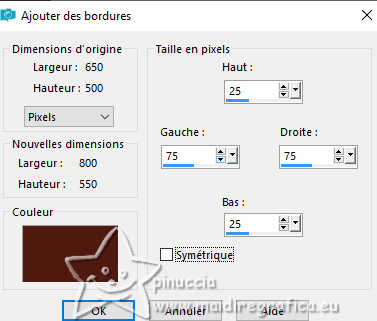
12. Sélections>Inverser.
Effets>Modules Externes>Graphics Plus - Quick Tile I, par défaut.
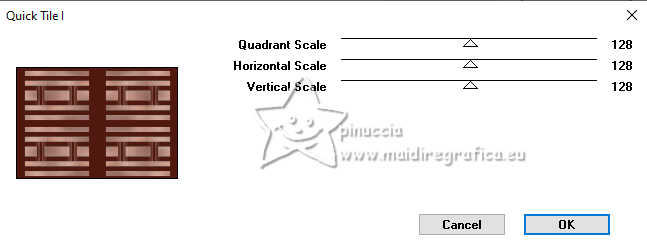
13. Effets>Effets de distorsion>Vent - vers la gauche, intensité 100.
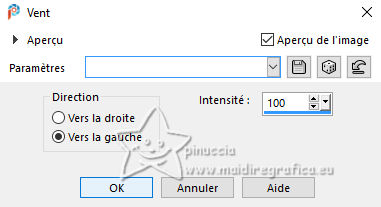
Répéter Effets>Effets de distorsion>Vent - vers la droite, intensité 100.
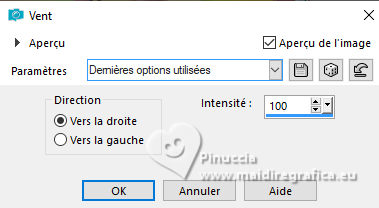
Effets>Effets de bords>Accentuer.
Sélections>Désélectionner tout.
14. Effets>Effets d'image>Mosaïque sans jointures, comme précédemment.

15. Activer l'outil Sélection 
(peu importe le type de sélection, parce que avec la sélection personnalisée vous obtenez toujours un rectangle),
cliquer sur Sélection personnalisée 
et setter ces paramétres.
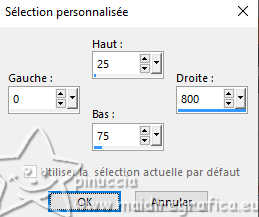
16. Effets>Effets de textures>Textile
couleur du tissage: couleur d'avant plan
couleur des interstices: couleur d'arrière plan
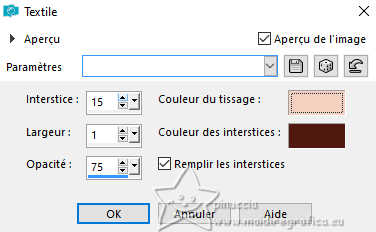
17. Sélections>Transformer la sélection en calque.
Sélections>Désélectionner tout.
Image>Miroir>Miroir vertical (Image>Renverser).
18. Sélections>Sélectionner tout.
Image>Ajouter des bordures, symétrique décoché, couleur d'avant plan.
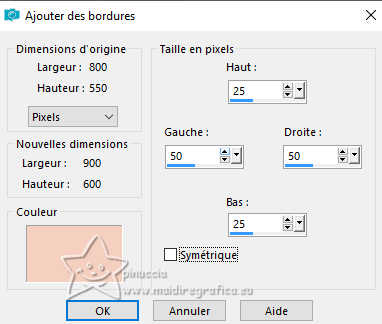
19. Sélections>Inverser.
Effets>Modules Externes>Graphics Plus - Quick Tile I, comme précédemment.
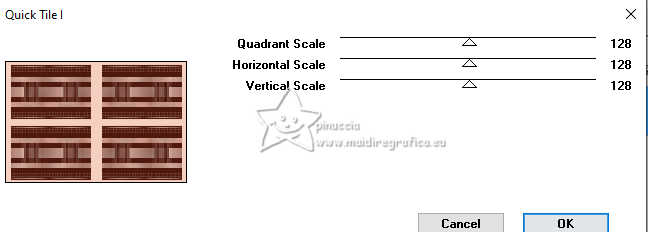
20. Effets>Effets de distorsion>Vent, comme précédemment.
Répéter Effets>Effets de distorsion>Vent, vers la gauche.
Sélections>Désélectionner tout.
21. Effets>Effets d'image>Mosaïque sans jointures.
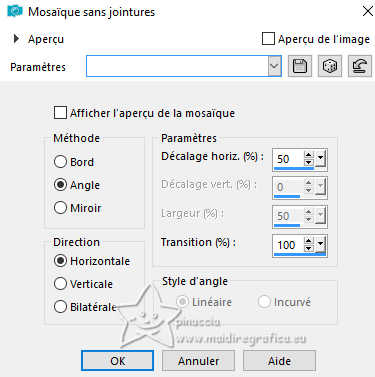
22. Sélection personnalisée 
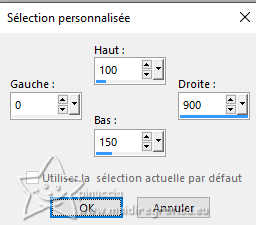
23. Effets>Modules Externes>Graphics Plus - Cross Shadow.
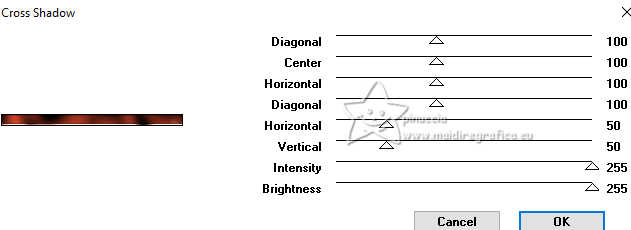
24. Effets>Effets 3D>Ombre portée, couleur noire.

25. Sélections>Modifier la sélection et la zone sélectionnée deviendra rouge
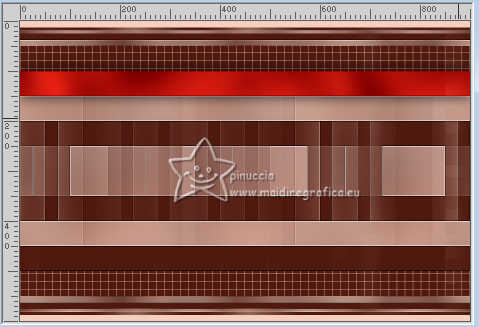
Image>Miroir>Miroir vertical (Image>Renverser).
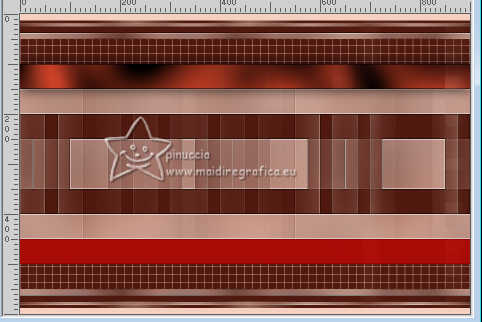
Sélections>Modifier la sélection.
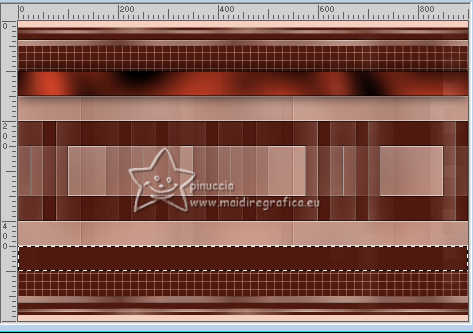
26. Réglage>Ajouter/Supprimer du bruit/Ajouter du bruit.
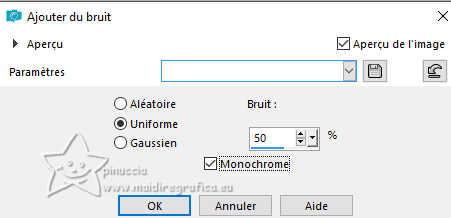
Effets>Effets de bords>Accentuer.
Effets>Effets 3D>Ombre portée, comme précédemment.
Sélections>Désélectionner tout.
Vous devriez avoir ceci
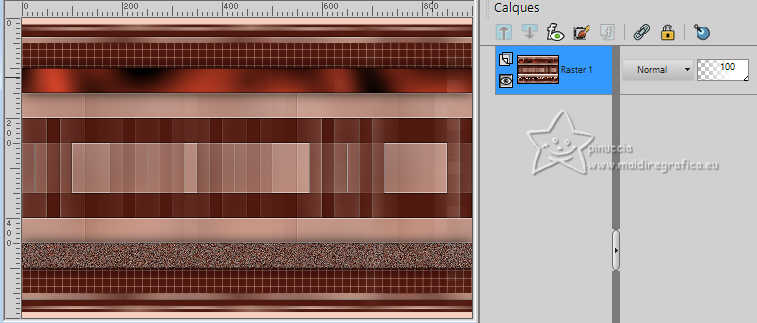
27. Calques>Nouveau calque raster.
Remplir  le calque avec la couleur d'avant plan. le calque avec la couleur d'avant plan.
Calques>Nouveau calque de masque>A partir d'une image.
Ouvrir le menu deroulant sous la fenêtre d'origine et vous verrez la liste des images ouvertes.
Sélectionner le masque NarahsMask_1824
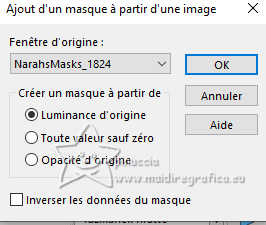
Calques>Fusionner>Fusionner le groupe.
Placer le calque en mode Lumière douce.
Effets>Effets 3D>Ombre portée, comme précédemment.
28. Activer l'outil Baguette Magique 

Cliquer dans le centre du masque pour le sélectionner.
Réduire l'opacité de l'outil Pot de peinture à 50%,
remplir  la sélection avec la couleur d'arrière plan. la sélection avec la couleur d'arrière plan.
Ne pas oublier de placer à nouveau l'opacité de l'outil Pot de peinture à 100.
29. Réglage>Ajouter/Supprimer du bruit/Ajouter du bruit, comme précédemment.
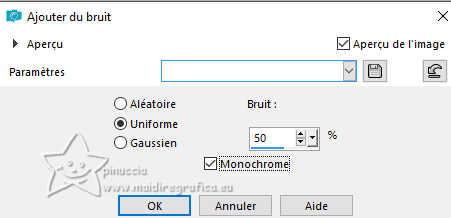
30. Effets>Effets de distorsion>Vent, comme précédemment.
31. Effets>Effets de bords>Accentuer davantage.
32. Effets>Effets 3D>Ombre portée, comme précédemment.
Sélections>Désélectionner tout.
33. Ouvrir le tube tekst-jackie-1 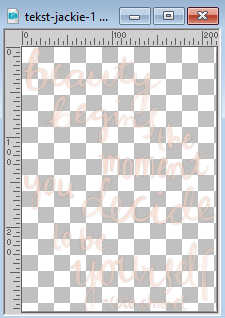
Édition>Copier.
Revenir sur votre travail et Édition>Coller comme nouveau calque.
34. Touche K pour activer l'outil Sélecteur 
Position horiz.: 342,00 - Position vert.: 101,00.
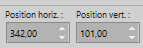
35. Effets>Effets 3D>Ombre portée, couleur noire.

36. Effets>Effets de bords>Accentuer davantage.
37. Calques>Fusionner>Calques visibles.
38. Effets>Modules Externes>Graphics Plus - Button Beveler II.
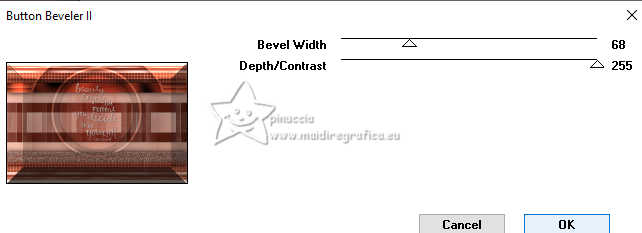
39. Sélections>Sélectionner tout.
Image>Ajouter des bordures, comme précédemment.
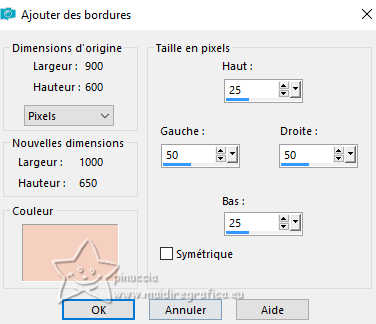
40. Sélections>Inverser.
Effets>Effets de textures>Textile, comme précédemment.
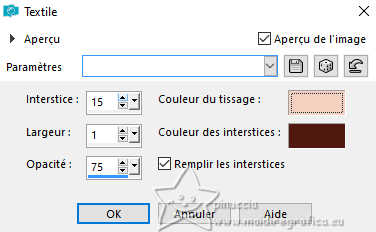
41. Effets>Effets de distorsion>Vent, comme précédemment.
Répéter Effets>Effets de distorsion>Vent, vers la droite.
42. Sélections>Inverser.
Effets>Effets 3D>Ombre portée, couleur noire.

Sélections>Désélectionner tout.
43. Activer à nouveau le tube 4044-woman-LB TUBES
Édition>Copier.
Revenir sur votre travail et Édition>Coller comme nouveau calque.
Image>Redimensionner, à 95%, redimensionner tous les calques décoché.
44. Touche K pour activer l'outil Sélecteur 
Position horiz.: 4,00 - Position vert.: 12,00.
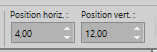
45. Effets>Effets 3D>Ombre portée, comme précédemment.

46. Calques>Dupliquer.
Réglage>Flou>Flou gaussien - rayon 50.

47. Placer le calque en mode Éclaircir.
Image>Miroir>Miroir horizontal (Image>Miroir).
48. Ouvrir le tube tekst-jackie-2 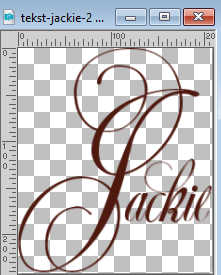
Édition>Copier.
Revenir sur votre travail et Édition>Coller comme nouveau calque.
Position horiz.: 700,00 - Position vert.: 232,00.
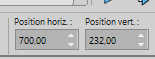
Touche M pour désélectionner l'outil.
49. Effets>Effets 3D>Ombre portée, couleur d'avant plan.
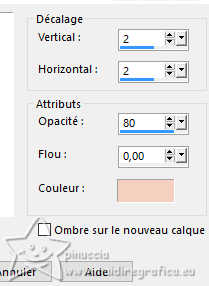
50. Effets>Effets 3D>Ombre portée, couleur noire.

51. Signer votre travail sur un nouveau calque.
Image>Ajouter des bordures, 1 pixel, symétrique, couleur d'arrière plan.
52. Image>Redimensionner, 800 pixels de largeur, redimensionner tous les calques coché.
Enregistrer en jpg.
Pour le tube de cette version merci Luz Cristina.


Si vous avez des problèmes, ou des doutes, ou vous trouvez un link modifié, ou seulement pour me dire que ce tutoriel vous a plu, vous pouvez m'écrire.
22 Juin 2024

|



